随着AI绘画技术的飞速发展,一个优质的模型就如同画家的画笔与颜料,直接决定了作品的风格与质量,许多创作者在熟悉了基础操作后,都会面临一个问题:如何为自己的AI绘画工具更换“内核”,即主模型,以探索更广阔的艺术天地,本文将为您详细解析更换AI绘画模型的完整流程与核心要点。
准备工作:理解模型与获取资源

在开始更换之前,我们需要做好两项准备。
第一,理解模型的类型与格式,常见的AI绘画模型主要分为两大类:基础模型 和 衍生模型,基础模型(如Stable Diffusion的官方版本)是经过海量数据训练的“全能型选手”,而衍生模型(常被称为“Checkpoint”模型或大模型)则是在基础模型上,针对特定风格(如动漫、写实、奇幻)或领域进行额外训练得到的,它们能生成更具特色的图像,在格式上,常见的有 .ckpt 和 .safetensors,后者因其安全性更高而日益流行。

第二,从可信渠道获取模型,模型的安全性与质量至关重要,请务必从知名的、有良好社区声誉的平台下载模型,在下载时,请仔细阅读模型作者发布的说明、版本信息以及所需的特定关键词(触发器),这能帮助您更好地发挥模型效能。
核心步骤:手把手更换模型
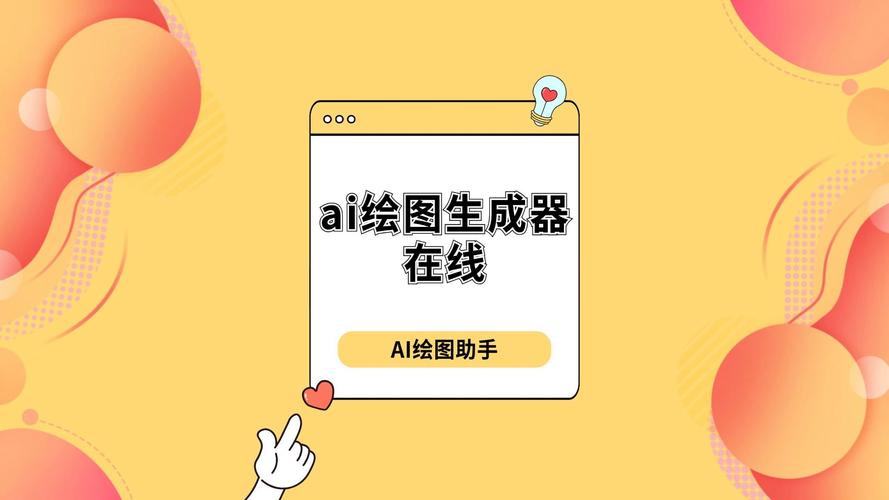
不同的AI绘画工具界面各异,但更换模型的核心逻辑是相通的,我们以目前流行的WebUI类工具为例进行说明。
-
定位模型存放目录:找到您AI绘画工具安装目录下的“models”文件夹,通常情况下,路径为
.../stable-diffusion-webui/models/Stable-diffusion/,您下载的所有主模型文件都应放置于此。 -
放入与刷新:将您从可靠渠道下载的模型文件(
awesome_anime_v2.safetensors)复制到上述目录中,启动您的AI绘画工具,在WebUI的左上角,您会看到模型选择的下拉菜单,点击它,如果未立即显示新模型,请寻找并点击右侧的“刷新”按钮。 -
加载模型:从刷新后的列表中,选择您刚刚放入的新模型名称,加载过程可能需要几秒到十几秒的时间,界面可能会有短暂卡顿,这是正常现象,当界面恢复正常,并且模型名称稳定显示在选框内时,即表示模型加载成功。
进阶技巧与注意事项
成功更换模型只是第一步,要让它发挥出最佳效果,还需注意以下几点。
-
匹配的提示词与参数:不同的模型有其独特的“性格”,一个擅长二次元的模型,可能无法理解过于写实的描述词,在更换模型后,建议参考作者提供的示例,或从简单通用的提示词开始测试,逐步调整,找到与新模型沟通的最佳方式,采样器、步数等参数也可能需要微调。
-
管理您的模型库:随着收藏的模型越来越多,有效的管理至关重要,建议为模型文件命名时,可以加入版本号或风格简写(如
[ChilloutMix]_v3.1),以便快速识别,定期清理不常用或过时的模型,可以节省硬盘空间并提高工具加载速度。 -
模型融合与LoRA的使用:除了直接更换主模型,您还可以探索更前沿的技术,例如模型融合(将两个模型的优势结合)或使用LoRA,LoRA是一个小型附加网络文件,它能在不更换主模型的情况下,为其注入特定的风格或角色特征,非常灵活且节省资源,LoRA文件通常有自己独立的存放目录。
-
常见问题排查:
- 模型不显示:请确认文件已放入正确的文件夹,并且格式被您的AI绘画工具所支持。
- 生成报错或崩溃:可能是模型文件在下载过程中损坏,请尝试重新下载,也可能是模型与您的工具版本不兼容,检查更新或寻找适配版本。
- 生成效果不理想:这通常不是操作错误,而是提示词、参数与模型特性不匹配所致,多尝试、多调整是唯一的途径。
安全与伦理的思考
在畅游模型世界的同时,我们必须保持清醒的头脑,请坚持使用由可信赖的开发者发布的模型,这些模型通常经过了严格的数据清洗和安全过滤,对于来源不明、尤其是刻意规避安全机制的模型,应保持高度警惕,它们可能生成不受欢迎甚至有害的内容,作为创作者,我们有责任确保技术被用于创造美好,而非传播偏见或伤害。
在我看来,频繁更换模型是探索艺术风格、激发创作灵感的绝佳方式,每一次加载新模型,都像是邀请了一位新的艺术合作者,它带来了不同的技法与视角,不必急于寻找那个“万能”的模型,享受与不同模型交流、磨合的过程,本身就是一种充满乐趣的创作体验,技术的门槛正在降低,但审美的门槛永远存在,真正让作品闪耀的,始终是您独一无二的创意与判断力。


